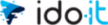Jak zalogować się do NAV za pomocą dowodu osobistego lub paszportu?
Wystarczy wykonać poniższe instrukcje na swoim smartfonie z systemem Android lub iOS.
Film instruktażowy i opisywana poniżej forma logowania służy do obsługi tylko i wyłącznie platformy nav.no
oraz wymaga posiadania paszportu bądź dowodu osobistego biometrycznego.
Zaczynamy!
- Wchodzimy na stronę nav.no w przeglądarce internetowej
- Przechodzimy na stronę logowania w prawym górnym rogu – LOGG INN
- Wybieramy ostatnią opcję UTENLANDSKE BRUKERE
- Wchodzimy w: Registrer ny MinID-passport bruker
- Później przechodzimy dalej klikając CONTINUE
- Instalujemy aplikację NETS passport reader na swój smartfon
- Ponieważ mamy zainstalowaną już aplikację na telefonie to zatwierdzamy przyciskiem NEXT w przeglądarce.
- Wyświetli nam się informacja Authenticate with Nets Passport Reader z 6 cyfrowym kodem aktywacyjnym, który należy wpisać w aplikacji na telefonie,
- Rozpoczynamy procedurę skanowania paszportu na telefonie tak jak pokazuje filmik wyświetlany na ekranie komórki.
- Skanujemy stronę ze zdjęciem i kodem kreskowym
- Zamykamy paszport i kładziemy stroną okładkową do góry, kładziemy nasz telefon tak jak pokazuje to filmik na ekranie. (telefon należy położyć w 1/3 od dołu, można wykonać lekki ruch telefonem w dół lub górę)
- Po wczytaniu naszych danych z dokumentu wyświetlą się one na ekranie do weryfikacji i zatwierdzenia – jeżeli wszystkie dane są poprawne klikamy NEXT
- Kolejnym krokiem będzie wykonanie zdjęcia twarzy. Należy z odległości wyciągniętej dłoni przybliżać telefon do swojej twarzy (twarz i wzrok muszą być skierowane w stronę telefonu – patrzymy prosto do aparatu – tak aby twarz mieściła się w wyznaczonym polu.
- Po prawidłowym wykonaniu powyższej czynności w aplikacji wyświetli się komunikat COMPLETE – wtedy wracamy do naszej strony NAV na komputerze.
- Wpisujemy nasz numer personalny lub Dnummer,
- Podajemy adres email – czynność powtarzamy w dwóch rubrykach,
- Zapisujemy numer telefonu do którego ma być powiązany nasz profil minID. (przykład: +48xxxxxxxxx) – czynność powtarzamy w dwóch rubrykach,
- Ustanawiamy hasło do logowania – musi zawierać co najmniej 8 znaków, duże i małe litery, cyfry i znak specjalny.
- Na sam koniec zostaniemy poinformowani, że profil został założony